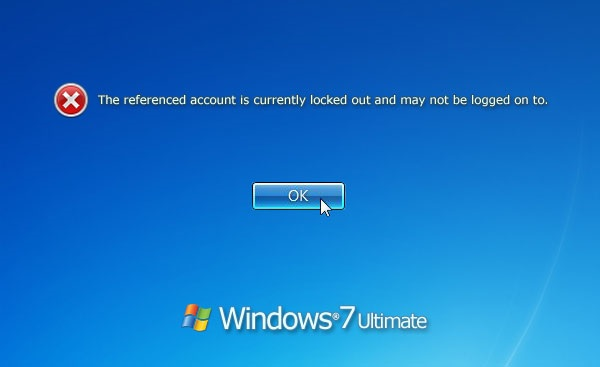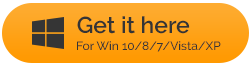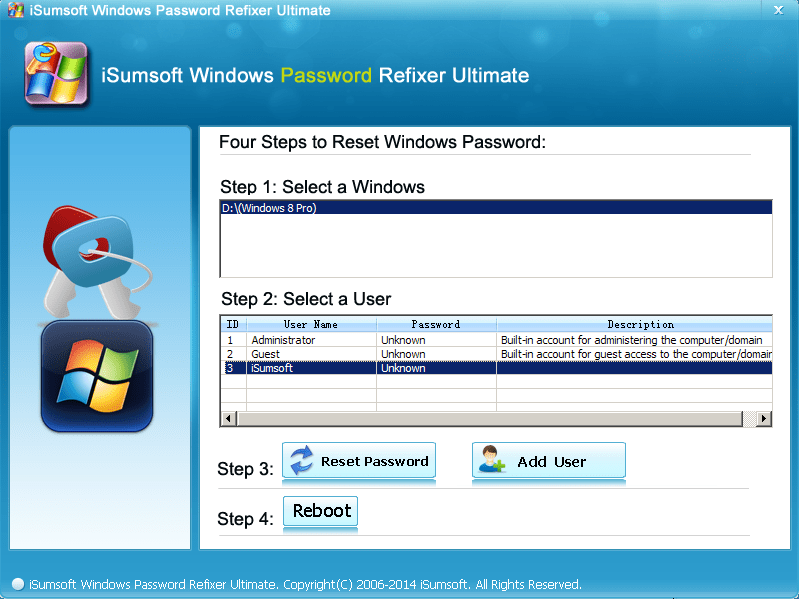Sada je možda vrijeme Windowsa 10, ali postoji veliki dio populacije koji još uvijek koristi legendarni Windows 7. Jedan od najvećih razloga za opstanak Windowsa 7 tako dugo je njegova jednostavnost korištenja i skup značajki s kojima dolazi . Bez da bude fensi, nudi gotovo sve što je sposobno zadovoljiti gotovo svaku vašu dnevnu potrebu. Štoviše, ovo je operativni sustav koji ne zahtijeva skupo postavljanje ili glomazan prostor na vašem tvrdom disku. Međutim, možda ćete se ponekad osjećati depresivno kada nemate pristup administratorskom računu sustava Windows 7. Ako se suočite s takvim problemom, mi vam čuvamo leđa da vas izvučemo iz ove situacije.
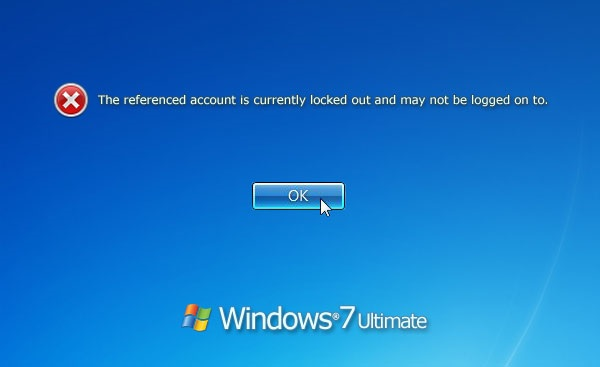
Danas ćemo vam predložiti korake kroz koje možete poništiti lozinku ako nemate pristup Windows 7 administratoru. Važno je znati da su sljedeći koraci samo u obrazovne svrhe i da vam pomognu u situaciji kada je računalo zaključano:
Vidi također: 10 najboljih softvera za upravljanje lozinkama za Windows
Što bi ti trebalo?
- Alat (Ovdje uzimamo primjer Windows 7 Password Genius. Možete koristiti bilo koji).
- Radno Windows računalo ili prijenosno računalo.
- USB ili upisivi CD/DVD.
Stvorite uređaj za pokretanje pomoću alata za otključavanje sustava Windows
- Preuzmite i instalirajte Windows 7 Password Genius na drugo radno računalo.
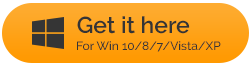
- Uključite svoj USB flash pogon ili umetnite CD/DVD u RW/ROM.
- U prozoru Password Genius odaberite USB uređaj ili CD/DVD u skladu s uređajem koji ste odabrali za otključavanje Windows 7 i kliknite gumb Počni snimanje.
- Nakon što snimanje završi, na zaslonu možete vidjeti poruku Snimanje je uspješno. Sada imate USB ili CD/DVD za pokretanje za pokretanje zadatka.
Izvor: iSunshare
Postavite opciju pokretanja BIOS-a na USB ili CD/DVD
Kada doživite situaciju u kojoj ste ostavljeni s vašim računalom zaključanim, morate promijeniti zadanu opciju pokretanja tako da odete u postavke BIOS-a koje se pojavljuju kada pritisnete tipku opcije pokretanja tijekom početnog pokretanja računala. Važno je prebaciti opciju pokretanja kada nemate pristup Windows 7 kako biste dopustili USB-u da izvrši resetiranje.
- Spojite USB pogon ili CD/DVD na zaključano računalo.
- Kada uključite uređaj, nastavite pritiskati tipku za pokretanje sustava, tj. ESC, F1, F2, F8 ili F10, ovisno o proizvođaču BIOS-a.
- Krećite se kroz tipke sa strelicama na kartici Boot u BIOS postavkama.
- Odaberite svoj uređaj za pokretanje kao USB ili CD/DVD.
Poništite lozinku za vaš zaključani Windows 7 administratorski račun
- Morate potvrditi sustav Windows 7 i odabrati svoj administratorski račun koji želite otključati, dok Password Genius alat radi na vašem zaključanom računalu. Zatim kliknite na gumb Reset Password.
- Provjerite jeste li kliknuli Da u skočnom prozoru i uspješno uklonite lozinku administratora sustava Windows 7.
- Dodirnite Ponovno pokretanje kako biste primijenili napravljene promjene.
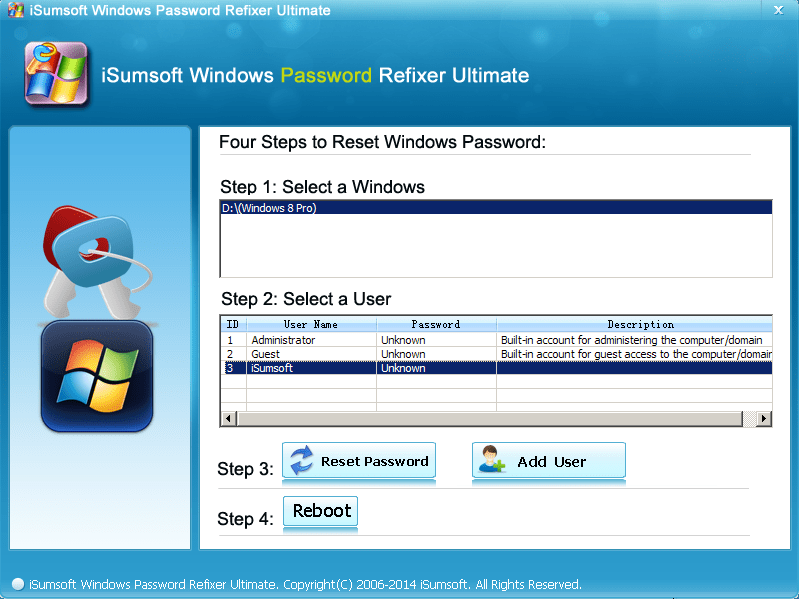
Izvor: iSunshare
Sada biste se mogli prijaviti na svoj zaključani administratorski račun sustava Windows 7. Zaslon ne bi tražio nikakvu lozinku za prijavu.
Općenito, malo je vjerojatno da ćete na kraju zaključati svoj Windows 7 administratorski račun. Ali, ne košta biti spreman suočiti se sa situacijama kada vidite svoje računalo zaključano. Možete biti pripremljeni tako da USB flash pogon bude spreman za hitne slučajeve ili ga možete stvoriti kada je to potrebno. Ako znate još neke trikove koji vam mogu pomoći s zaključanim računom administratora sustava Windows 7, javite nam se u komentarima u nastavku.
Sljedeće čitanje: 10 najboljih softvera za ažuriranje upravljačkih programa za Windows 2018